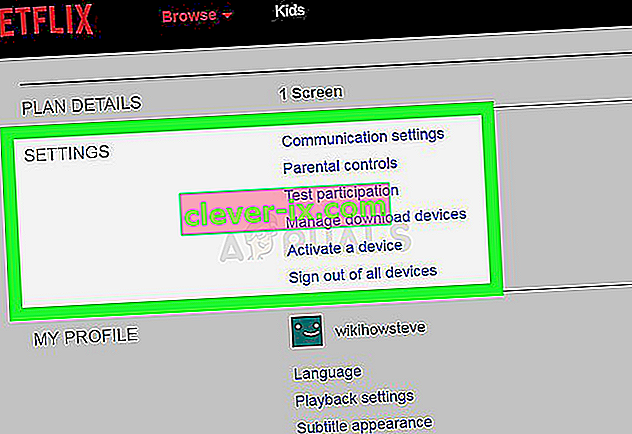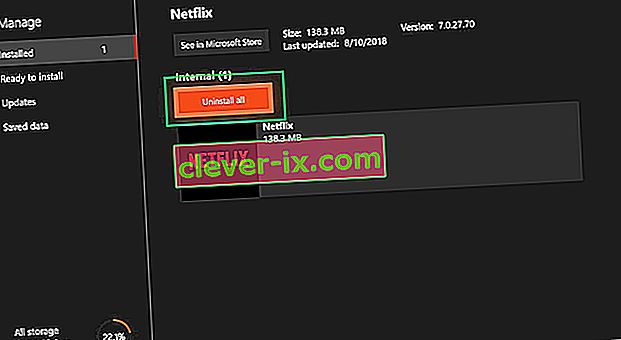Netflix wurde 1997 gegründet und hat erst jetzt begonnen, die Kontrolle über den abonnementbasierten Markt zu übernehmen. Mit seiner nie endenden Sammlung von Filmen und TV-Shows hat Netflix bereits mehr als 140 Millionen Menschen angezogen.

Vor kurzem wurde jedoch auf allen Geräten ein „ Fehlercode UI-113 “ angezeigt, der die Benutzer weiterhin quält. In diesem Artikel werden wir einige der Fehlerursachen erörtern und versuchen, Ihnen Lösungen anzubieten, mit denen alle Probleme behoben werden können, die Probleme mit dem Streaming-Dienst verursachen
Was verursacht den Fehler "Code UI-113"?
Die Ursache des Problems konnte nicht angegeben werden. Es gibt jedoch einige allgemeine Fehlkonfigurationen, von denen bekannt ist, dass sie diesen Fehler verursachen
- Zwischengespeicherte Daten: Beschädigte zwischengespeicherte Daten können beim Speichern auf dem Gerät bestimmte Probleme mit dem Streaming-Dienst verursachen, indem Sie Ihre Verbindung unterbrechen oder bestimmte Sicherheitsverletzungen auslösen
- Unterbrochene Verbindung: Wenn Ihre Internetverbindung unterbrochen oder schwach ist, kann es beim Streaming-Gerät zu Problemen beim Herstellen einer Verbindung zum Dienst kommen
Nachdem Sie ein grundlegendes Verständnis für die Art des Problems haben, werden wir uns den Lösungen zuwenden.
Lösung 1: Starten Sie Ihr Gerät neu
Manchmal kann Ihr Streaming-Gerät den Fehler verursachen. Möglicherweise liegt ein Fehler oder ein Ladeproblem vor, das die Verbindung zum Internet verhindert. Wir empfehlen Ihnen daher, die folgenden Schritte auszuführen:
- Trennen Sie Ihr Streaming-Gerät vom Stromnetz .

- Warten Sie 5 Minuten
- Schließen Sie Ihr Gerät an und prüfen Sie, ob Netflix funktioniert
Wenn dieser Schritt Ihr Problem nicht löst, machen Sie sich keine Sorgen, da dies der grundlegendste Schritt zur Fehlerbehebung ist. Fahren Sie mit der nächsten Lösung fort
Lösung 2: Starten Sie Ihr Internetgerät neu
Es ist auch möglich, dass ein Konfigurationsproblem mit dem von Ihnen verwendeten Internetmodem vorliegt. In diesem Schritt wird daher das Internetmodem, für das es verwendet wird, aus- und wieder eingeschaltet
- Trennen Sie Ihren Internet-Router vom Stromnetz
- Warten Sie mindestens 5 Minuten
- Schließen Sie das Modem an und warten Sie, bis die Verbindungsleuchte zu blinken beginnt
Dies könnte alle Internetprobleme lösen, die Sie daran gehindert haben, eine Verbindung zum Streaming-Dienst herzustellen.
Lösung 3: Trennen von VPN, Proxy
Wenn Sie über ein virtuelles privates Netzwerk oder einen Proxyserver mit dem Internet verbunden sind, empfehlen wir Ihnen, die Verbindung zu trennen und eine direkte Verbindung zum Internet herzustellen. Manchmal hat das Gerät Probleme, eine Verbindung zum Internet herzustellen, wenn Sie über einen anderen Server verbunden sind. Das Gerät ist möglicherweise nicht in der Lage, die Streaming-Dienste zu kontaktieren. Unabhängig von Ihrem Gerät besteht der grundlegendste Schritt zur Fehlerbehebung darin, alle VPN- und Proxyserver zu trennen .
Lösung 4: Abmelden und Zurücksetzen der Einstellungen
Dieser Vorgang hängt von Ihrem Streaming-Gerät ab, wenn Sie sich bei Ihrem Streaming-Gerät nicht abmelden können. Es sollte eine Option zum Zurücksetzen aller Einstellungen enthalten. Versuchen Sie dies, bevor Sie mit dem nächsten Schritt fortfahren. Wenn Sie sich jedoch mit Ihrem Streaming-Dienst abmelden können, gehen Sie wie folgt vor
- Gehe hier hin
- Gehen Sie zur Einstellungsoption und wählen Sie Von allen Geräten abmelden
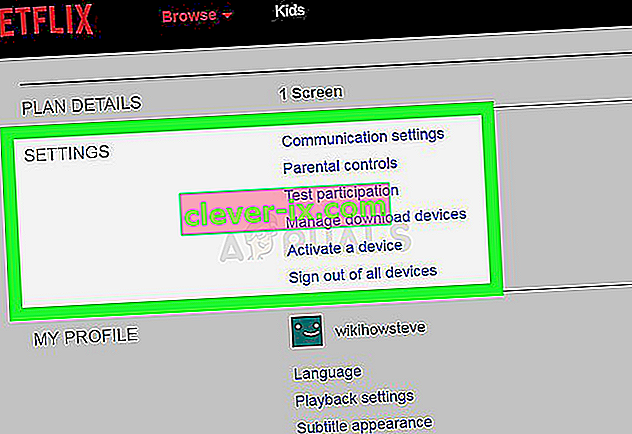
- Melden Sie sich erneut beim Gerät an und prüfen Sie, ob es funktioniert
HINWEIS: Dadurch wird Netflix von allen Geräten abgemeldet, auf denen Sie Netflix verwenden
Lösung 5: Löschen des App-Cache
Einige Geräte leeren den Gerätecache automatisch, wenn Sie sie aus- und wieder einschalten. Wenn Sie eines dieser Geräte verwenden, wird Ihr Cache automatisch geleert, nachdem Sie die erste oben genannte Lösung ausprobiert haben. Wenn Sie auf Ihrem Gerät jedoch Ihren Cache löschen können, versuchen Sie, dieses Verfahren auszuführen
HINWEIS: Dieses Verfahren ist für bestimmte Geräte unterschiedlich
Für Amazon Fire TV oder Fire TV Stick versuchen
- Drücken Sie die Home-Taste auf Ihrer Fire TV-Fernbedienung.
- Wählen Sie Einstellungen
- Wählen Sie Installierte Anwendungen verwalten .
- Wählen Sie die Netflix- App aus.
- Wählen Sie Daten löschen .
- Wählen Sie Daten ein zweites Mal löschen .
- Wählen Sie Cache löschen .
- Trennen Sie Ihr Fire TV- Gerät für einige Minuten vom Stromnetz .
- Schließen Sie Ihr Fire Tv- Gerät wieder an
Dadurch wird der Cache für Ihren Fire TV oder Fire TV Stick geleert.
Für ein ROKU-Gerät
- Drücken Sie fünfmal die Home-Taste auf Ihrer Fernbedienung.
- Drücken Sie einmal die Aufwärtspfeiltaste .
- Drücken Sie zweimal die Taste zum schnellen Zurückspulen .
- Drücken Sie die Schnellvorlauftaste zweimal
- Das Roku wird neu gestartet.
Lösung 6: Neuinstallation der Netflix-App
Wenn das Problem weiterhin besteht, sollte es mit der Netflix-App selbst auftreten. Auf einigen Geräten kann die App nicht deinstalliert werden. Wenn Sie eines dieser Geräte verwenden, können Sie sie nicht neu installieren. Wenn das Gerät dies jedoch zulässt, kann eine Neuinstallation der App Ihr Problem lösen
- Drücken Sie die Menütaste auf Ihrem Gerät
- Gehen Sie zu Installiert und wählen Sie Netflix .
- Klicken Sie auf Deinstallieren , um die Anwendung zu deinstallieren.
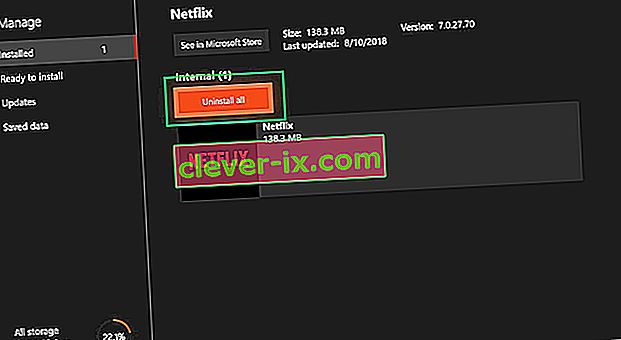
Durch Ausführen dieser Schritte sollte der Netflix-Fehler UI-800-3 behoben werden. Wenn das Problem immer noch nicht behoben wird, wenden Sie sich an Ihren Diensteanbieter, um Kundendienst zu erhalten.